Jak zablokować innego użytkownika w Poczta WP? - New DOSieci
11 kwietnia, 2022
Blokowanie innych użytkowników podczas korzystania z poczty e-mail, ma na celu przede wszystkim uniemożliwienie im przesyłania korespondencji na nasz adres skrzynki e-mail. Poczta bez reklam, poczta bez spamu, poczta bez wiadomości śmieci – owszem, ale nie wszystkie wiadomości filtry antyspamowe są w stanie przechwycić, szczególnie, jeśli dostarczają je nam inni użytkownicy, którzy czasami po prostu przesyłają swoją ofertę, jednorazowo, a innym razem po prostu nie chcemy otrzymywać od nich wiadomości. Dowiedz się, w jaki sposób zablokować innego użytkownika w Poczta WP?
Zabezpieczenia antyspamowe Poczta WP
Zabezpieczenia antyspamowe w poczcie WP oferują szereg przydatnych opcji, umożliwiających blokowanie użytkowników oraz konkretnych domen. W odróżnieniu od wielu innych systemów pocztowych poczta WP nie oferuje typowej czarnej i białej listy nadawców, ale daje dostęp do filtrów, które są też zwane regułami wiadomości.
Mimo to możesz tak samo zablokować użytkownika, przez co jego wiadomości będą dostarczane do folderu SPAM lub jego adres e-mail lub domena, trafią na czarną listę nadawców.
Jak zablokować innego użytkownika w Poczta WP?
Blokowanie użytkowników w poczta WP jest możliwe po zalogowaniu do konta użytkownika:
- Zaloguj się do Poczta WP
- Przejdź do zakładki Opcje.

- Przejdź do sekcji Filtry.
- Dodaj nowy filtr.
Skonfiguruj filtr, uzupełniając informacje, np. Jeżeli dowolny warunek z poniższych jest spełniony, Pole OD zawiera adres e-mail (podaj adres e-mail nadawcy), wykonaj akcję. W tym miejscu możesz wybrać opcję:
- oznacz jako SPAM, co spowoduje umieszczenie wiadomości od nadawcy w folderze SPAM, nadal będzie możliwe jej odczytanie,
- zawsze odrzucaj, użytkownik zostanie potraktowany jako niechciany nadawca, dodany do czarnej listy, nie otrzymasz od niego żadnej korespondencji.

Poczta WP – jak dodać do czarnej listy?
Postępując zgodnie z powyższą instrukcją, dodając nowy filtr, możesz postawić warunek, aby w odpowiednim polu wiadomości, znajdowała się stosowna informacja. W ten sposób, korzystając z pola OD i umieszczonego tam adresu e-mail lub samej domeny, możesz zablokować nadawców, dodając ich do czarnej listy nadawców w poczcie WP.
W tym celu zaznacz akcję: zawsze odrzucaj (czarna lista).
Korzystając z w/w instrukcji, dowiedziałeś się, jak zablokować nadawcę w Poczcie WP oraz jak zablokować maile od osoby, od której nie chce wiadomości. Większość klientów poczty Webmail, programów pocztowych w przeglądarce internetowej, oferuje dodatkowo czarną i białą listę nadawców, która działa niezależnie od filtrów antyspamowych i reguł poczty. Zastanawiasz się nadal jak skonfigurować filtry antyspamowe w poczcie WP? Sprawdź powyższy poradnik.
Oferta specjalna! Testuj hosting za darmo!aż 90 dni!
TestujSpecial Offer for You, 30% Offfor any Plan
Get StartedCopyright © 2011 - 2022 DoSieci.pl. Wszelkie prawa zastrzeżone.